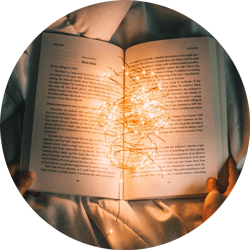Lees in onderstaand artikel wat je moet doen om met een leeg winkelwagentje te eindigen of hoe je een aantal van de producten die in je winkelwagen zitten kunt verwijderen. Wanneer je te veel bestelt en het totaalbedrag even niet goed uitkomt, of je toevallig te vaak op ‘bestellen’ hebt geklikt en nu weer een of meerdere artikelen wilt verwijderen voor je verder gaat met je bestelling plaatsen, kan het handig zijn om te weten hoe je het schrappen van producten voor elkaar krijgt.
Hoe pas je wat er in je winkelmand zit aan?
Misschien is het de eerste keer dat je op Bol.com bestelt en weet je nog niet hoe het hele bestelproces eruit ziet. Je bekijkt een aantal items op de website en plaatst ze vlotjes in je winkelwagen. Na een beetje snuffelen ontdek je iets dat je liever wilt hebben of dat goedkoper is, omdat je er bijvoorbeeld een pakket van koopt. Het kan dan zinvol zijn om de losse producten of dat wat je niet meer wenst te bestellen, te verwijderen.
Zodra je bovenin het scherm op het icoontje van de winkelwagen klikt, kom je in een overzicht terecht waarbij je alles ziet dat je van te voren los in je winkelwagen geplaatst had. Het kan een korte, maar ook een langere lijst zijn. Dat ligt geheel aan wat je kunt besteden of gewoon nodig hebt. Bestel je een enkel product – we nemen een paraplu als voorbeeld – dan zie je heel snel of het totaalbedrag klopt. Je kunt echter ook gaan twijfelen en je afvragen waar het verschil in zit.
Vaak ligt het dan aan het aantal. (Dit zie je links naast het bedrag van een individueel artikel staan.) Wil je het artikel niet meer in je winkelwagentje hebben? Dan klik je onder het aantal op ‘verwijder’.
Wat kun je nog meer zodra je in het scherm met het winkelwagentje zit?
Je hoeft echter niet meteen alles te verwijderen, want je kunt in ditzelfde scherm ook aantallen aanpassen. Hebben mensen voor het diner van komend weekend afgezegd? Dan hoef je geen extra decoraties meer te hebben en stel je het aantal van vier bij naar twee. Binnen hetzelfde scherm kun je ook de code van een eventuele cadeaukaart toevoegen. Zodra je de code hebt ingetikt en activeert, zie je aan de rechterzijde het totaalbedrag afnemen.
Het laatste wat je in dit overzicht van je winkelwagen kunt doen – en daar zijn we zelf erg fan van – is het op je Bol.com verlanglijstje zetten van een artikel. Zodra je het hebt toegevoegd (je moet dan wel altijd zijn ingelogd) kun je het later bestellen of weer opnieuw bestellen als het je favoriete product is. Soms is het gewoon leuk om wat rond te neuzen op Bol.com en dingen aan je verlanglijstje toe te voegen. Mocht iemand dan vragen wat je cadeau wilt, dan heb je een lijstje met wensen klaar.
Kun je winkelmandje na het bestellen nog wijzigen?
Klik je op ‘verder naar bestellen’ en heb je het hele proces van gegevens checken en betaalmethode kiezen afgerond? Dan kun je aan het aantal in ieder geval niks meer veranderen. De bestelprocedure is dan helemaal doorlopen en alleen het stopzetten van de hele bestelling kan dan nog, maar ook alleen maar als je bestelling nog niet met de post mee is voor aflevering.
Kortom: is het moeilijk om je winkelwagen leeg te maken?
Het is eigenlijk heel simpel: verminder het aantal tot jouw gewenste aantal artikelen, of klik op de prullenbak onder het aantal waarmee je dat artikel verwijdert. Je dient dit dus per artikel te doen als je je hele winkelwagen wilt leegmaken.



![Bol.com Chat: Alle Info [Zo Te Gebruiken]](https://besteboekentips.nl/wp-content/uploads/2022/01/hoe-chatten-met-bol-zo-440x264.jpeg)
![Hoe bij bol kiezen voor een afhaalpunt? [Simpel instellen]](https://besteboekentips.nl/wp-content/uploads/2022/01/bol-kiezen-voor-afhaalpunt-howto-440x264.jpg)